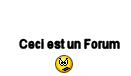Je vais essayer de vous apprendre, si vous ne savez pas déjà le faire, à réaliser des captures de votre écran avec les outils intégrés de notre compagnon quotidien, j'ai nommé: WINDOWS SE7EN!
1) Utiliser les raccourcis claviers:
Il est possible de faire une capture de l'écran en entier grâce à la touche "Impr écran", "Prt Scrm","Impécr"... Le nom varie en fonction des constructeurs.
Il s'agit en général de la troisième touche en haut du clavier en partant de la droite.
L'image sera alors copiée dans le presse-papier, il vous suffira par exemple de la coller dans Paint puis de l'enregistrer.
Je vous conseille le format png, c'est un format un peu plus lourd que les autres mais qui à l'avantage de proposer une excellente qualité d'image et de prendre en charge la transparence.
Pour faire une capture de la fenêtre active uniquement, faites "alt+la touche d'impression d'écran".
Encore une fois, l'image est copié dans le presse papier. Ouvrez Paint puis collez l'image. Enregistrez.
Vous pouvez ensuite éditer les images avec Paint pour ajouter des annotations à votre capture.
2) Utiliser l'Outil Capture de Windows 7:
Windows 7 propose un outil pour faire des captures d'écran, l'Outil Capture.
Il est très simple à utiliser.
Ouvrez le menu démarrer en cliquant sur l'orbe représentant le drapeau de Windows.
Recherchez "outil capture" et cliquez ensuite sur le résultat Outil Capture.
Une petite fenêtre apparait, vous avez le choix, soit de faire une capture d'une forme libre, une capture rectangulaire, une capture d'une fenêtre ou une capture de tout l'écran.
Sélectionnez l'option qui vous intéresse puis sélectionnez l'élément à capturer.
- Dans le cas de la capture de la forme libre ou de la capture rectangulaire, un curseur apparaît. Il vous suffit alors de faire une sélection de la zone à capturer.
- Dans le cas de la capture de la fenêtre, il vous faudra sélectionner la fenêtre à capturer avec la souri qui s'est alors "transformée" en main.
Notez que vous pouvez capturer la barre des tâches qui est reconnue comme une fenêtre.
- Dans le cas de la capture plein écran il suffit juste de sélectionner Capture Plein écran et la capture se fait toute seule.
Une fois ceci fait, votre image ainsi capturée va s'ouvrir dans un mini éditeur ou vous pourrez écrire avec un stylet et surligner des zones.
Une fois ceci fait, il ne vous reste plus qu'à enregistrer votre image ou à l'envoyer directement par courriel.
Si vous choisissez de l'enregistrer, plusieurs formats vous seront proposés, le png, bien sur, mais aussi le gif, le jpeg et l'html unique.
Encore une fois, je vous conseille le png.
Bien sur, vous pouvez rééditer les captures à l'aide d'un logiciel d'édition d'image comme Paint, Paint.NET ou autre.
Voilà pour ce tutoriel.
Bonne soirée.